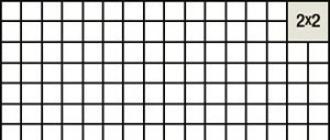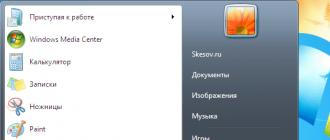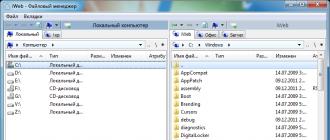Pour que votre smartphone Chiaomi Redmi de troisième génération (y compris le modèle Note 3) fonctionne à des performances maximales à tout moment, vous devez garder un œil sur les dernières modifications logicielles. C'est optimal si le dernier firmware est installé sur Xiaomi Redmi 3, et il peut être mis à jour "over the air". Si le téléphone a cessé de se mettre à jour, vous devez surveiller personnellement la mise à jour du micrologiciel.
Avec l'avènement du nouveau firmware Xiaomi Redmi 3, vous devrez le télécharger et l'installer. Mais il faut être prudent, car la qualité de son travail dépendra directement de la façon dont vous flashez votre smartphone. Par exemple, beaucoup de ceux qui ont reflashé indépendamment le gadget Xiaomi comme le firmware russe non officiel pour Xiaomi Redmi 3, où certains ajouts sont apportés au package principal de fonctionnalités. Cependant, vous devez être sûr d'avoir téléchargé un firmware de haute qualité et d'avoir respecté toutes les règles d'installation. Sinon, même en installant le programme d'origine, vous risquez d'endommager le téléphone.
Dans tous les cas, quel que soit le firmware que vous décidez d'installer, même le meilleur programme est téléchargé et installé sous votre responsabilité. Ni le fabricant ni le développeur du logiciel ne sont responsables du fonctionnement ultérieur du gadget.
Aujourd'hui, nous allons parler du flashage correct du Xiaomi Redmi 3. Suivez ces recommandations et le résultat sera probablement bon.
Téléchargement de MiFlash
Pour installer un nouveau firmware, vous devez d'abord télécharger le programme sur votre ordinateur. Ce n'est qu'après cela que nous téléchargeons la version du logiciel du téléphone que vous avez choisi sur le même ordinateur.
Vous pouvez télécharger la version globale du firmware sur le site officiel. Si vous souhaitez installer la version modifiée en russe, vérifiez que l'ajout sous la forme de la langue russe est la seule différence par rapport à la version officielle du logiciel. Un principe simple fonctionne ici : plus il y a de changements, plus il y a de chances que des bogues surviennent pendant le fonctionnement du système.
 Le firmware est toujours remplacé en mode de téléchargement, dans lequel vous devez transférer votre téléphone avant de commencer à travailler. Le passage en mode bootloader se fait généralement en maintenant le bouton d'augmentation du volume enfoncé lorsque le gadget est allumé. Vous y verrez des inscriptions, principalement en chinois, mais Download est également en anglais, comme fastboot.
Le firmware est toujours remplacé en mode de téléchargement, dans lequel vous devez transférer votre téléphone avant de commencer à travailler. Le passage en mode bootloader se fait généralement en maintenant le bouton d'augmentation du volume enfoncé lorsque le gadget est allumé. Vous y verrez des inscriptions, principalement en chinois, mais Download est également en anglais, comme fastboot.
Donner des cadeaux
Installation du micrologiciel
Ensuite, vous devez connecter votre smartphone à votre ordinateur via un câble USB. L'appareil devrait apparaître dans le programme MiFlash. En règle générale, le système ne le voit pas tout de suite. Par conséquent, dans la fenêtre du programme, cliquez sur "Mettre à jour". Si tout se passe bien et que le téléphone est reconnu par le système, nous commençons à le flasher. Pour ça: 
- Spécifiez le chemin d'accès au firmware téléchargé dans MiFlash ;
- Appuyez sur le bouton « Flash » ;
- Nous attendons l'installation du nouveau logiciel.
Une fois la procédure terminée, nous redémarrons le gadget. Si tout s'est bien passé, vous verrez que le firmware de Xiaomi Redmi 3 a changé et vous devez définir les paramètres utilisateur initiaux.
Vous savez maintenant comment flasher Xiaomi Redmi 3 et comment mettre à jour un logiciel obsolète. Mais vous devez absolument respecter les recommandations suivantes afin d'éviter des conséquences désagréables : 
- Vous pouvez réinstaller le firmware un nombre illimité de fois, voire plus de trois par an, mais assurez-vous qu'il est le moins possible différent de l'officiel ;
- La troisième génération de smartphones Xiaomi, y compris le modèle Note, a souvent un bootloader verrouillé. Si cela vous empêche d'apporter des modifications au système, envoyez une demande de déverrouillage sur le site officiel de Mi ;
- Avant d'installer le nouveau firmware, assurez-vous de copier toutes les données personnelles du téléphone dans un endroit sûr, car elles seront supprimées.
- Parfois, le fichier logiciel du téléphone peut ne pas se charger, et la raison principale est que l'ordinateur ne reconnaît pas correctement le smartphone. Il ne peut voir le gadget que comme un périphérique de stockage, pas comme un téléphone. Par conséquent, changez le type de connexion et tout s'arrangera.
Avant l'apparition du support de la langue russe dans le bracelet Xiaomi Mi Band 3, il ne faut pas s'attendre à la sortie de la version globale. Si vous êtes l'un des heureux propriétaires, ne vous précipitez pas pour apprendre le chinois - en quelques minutes, vous pouvez russifier le bracelet.
Nous vous avons préparé deux instructions. Voici le premier :
Tu auras besoin de:
- Bracelet Xiaomi Mi Band 3
-Téléphone intelligent Android
- un compte Mi valide.
Si vous avez un iPhone, passez à l'astuce après les instructions !
Étape 1 : Supprimez l'application MiFit
Afin de rendre la tâche aussi simple que possible, nous utiliserons une application MiFit modifiée. Il comprend déjà le firmware du Xiaomi Mi Band 3 en russe.
Désinstallez l'application MiFit (si elle est installée sur votre smartphone Android).
Étape 2 : Téléchargez et installez l'application MiFit personnalisée
Téléchargez l'application à partir du lien suivant. Veuillez noter que pour une installation correcte, vous devrez activer la prise en charge de l'installation des sources inconnues dans les paramètres Android. Si l'installation à partir de sources inconnues est interdite, le smartphone vous en informera. Cochez la case dans la section Sécurité Android et cliquez à nouveau sur l'application téléchargée.
Étape 3 : Synchronisez Xiaomi Mi Band 3 avec MiFit pour installer la version russe du firmware
Lancez l'application MiFit précédemment téléchargée. Vous devez maintenant vous connecter à votre compte Mi.
C'est un point important, ne l'ignorez pas ! Dans l'application, la possibilité de se connecter à l'aide d'un réseau social est disponible - cependant, pour la russification de Xiaomi Mi Band 3, vous devez utiliser exclusivement votre compte Mi.
Des difficultés sont possibles à ce stade - ne vous découragez pas si vous n'avez pas réussi à vous connecter du premier coup.
La raison exacte des problèmes de connexion au compte Mi à partir de l'application personnalisée est inconnue.
Si vous avez dépassé ce stade, alors le plus difficile est derrière, hourra !
Si vous n'avez pas réussi à saisir votre compte Mi même après de nombreuses tentatives, ne désespérez pas, passez à la deuxième option des instructions (elle est ci-dessous dans le texte).
Si vous avez réussi à vous connecter sans compte Mi, supprimez l'application et revenez à la deuxième étape de cette instruction.
Étape 4: Connectez Xiaomi Mi Band 3 et le firmware russe sera installé automatiquement
Si vous vous êtes connecté avec succès avec votre compte Mi, allumez votre Mi Band 3 et démarrez le processus d'appairage dans l'application Mi. Suivez les instructions de l'application et les conseils sur l'écran Mi Band 3, le processus de mise à jour du firmware démarrera automatiquement !
Après quelques minutes, vous recevrez un firmware entièrement russe sur le Xiaomi Mi Band 3. Après avoir installé le firmware, il ne reste plus qu'à attendre que l'application télécharge les versions russes des programmes sur le bracelet. Hourra !
Vous savez maintenant comment ajouter la prise en charge de la langue russe à votre nouveau bracelet de sport !
Au cas où il serait plus pratique pour vous de regarder les instructions vidéo, vous pouvez répéter toutes les étapes ici :
Et si vous avez un iPhone ou un iPad ?
Si vous utilisez votre Mi Band 3 avec un iPhone, procédez comme suit :
1. Détachez le bracelet de l'iPhone dans l'application MiFit, s'il était précédemment attaché
2. Trouvez un smartphone Android et suivez les instructions ci-dessus
3. Détachez le bracelet MiFit sur le smartphone Android et liez-le à l'application iOS
C'est fait, vous avez le Mi Band 3 russe !
Et si cette instruction ne fonctionne pas ? Essayez l'instruction-2 !
Utilisez la deuxième instruction, cela prendra un peu plus de temps, mais c'est garanti pour vous aider à russifier votre bracelet.
Comme d'habitude, pour commencer, vous aurez besoin de :
- Mi Bande 3
- Appareil Android
- Application officielle Mi Fit (de Google Play)
- Application supplémentaire GadgetBridge
- Télécharger le fichier du firmware russe (* .fw)
Étape 1 : Installez l'application MiFit et associez-la au bracelet
L'application Mi Fit d'origine (la version de l'instruction précédente ne convient pas !) doit être installée sur votre téléphone et couplée avec Mi Band 3.Installez le dernier Mi Fit officiel de GooglePlay afin que les dernières ressources et le firmware officiel soient chargés et installés sur le bracelet (pour l'instant, sans la langue russe). Une fois que votre bracelet d'activité est connecté et fonctionne correctement avec le MiFit d'origine, vous pouvez suivre les étapes suivantes.
Étape 2 : activer le mode visibilité de MiFit
Une étape importante consiste à activer le mode visibilité dans MiFit afin que d'autres applications puissent détecter votre bracelet :Trouvez le mode de visibilité dans l'application MiFit et activez-le.
Étape 3 : Installez l'application GadgetBridge
Vous devez installer l'application GadgetBridge modifiée sur votre appareil Android. Une fois le processus d'installation terminé, ouvrez GadgetBridge et accordez toutes les autorisations.Ensuite, dans l'application GadgetBridge, cliquez sur le bouton bleu rond (avec le signe "+" à l'intérieur, situé dans le coin inférieur droit) pour ajouter un nouvel appareil.
La progression de l'analyse peut prendre plusieurs minutes et peut même échouer. Dans ce cas, essayez de forcer l'arrêt de GadgetBridge et réessayez (sur Android> 6.0) ou redémarrez le gadget et recommencez à partir de l'étape 2.
Si GadgetBridge ne trouve toujours pas votre bracelet, désactivez Bluetooth, redémarrez votre téléphone, ouvrez GadgetBridge et autorisez-le à activer Bluetooth. Veuillez noter que les services de localisation doivent être activés pour découvrir de nouveaux appareils Bluetooth.
Vous verrez Mi Band 3 affiché dans la liste. Cliquez dessus, puis cliquez sur le bouton "Retour" (flèche dans le coin supérieur gauche). Si tout a été fait correctement, vous pouvez voir l'appareil couplé directement dans le menu principal de GadgetBridge avec une icône bleue et le statut "Connecté"
Étape 4 : Installez le micrologiciel à l'aide de GadgetBridge
Avec votre bracelet connecté à GadgetBridge, vous êtes prêt à installer le firmware russe.Pour installer le firmware, ouvrez votre gestionnaire de fichiers, recherchez le fichier du firmware (* .fw), cliquez dessus et sélectionnez "ouvrir avec GadgetBridge" (si quelque chose ne va pas, essayez un autre gestionnaire de fichiers).
Selon la communauté GeekDoing et w3bsit3-dns.com, il est préférable d'activer le mode "Flight" lors du flashage et de ne pas utiliser MiFit, car une notification peut arriver à tout moment qui peut perturber (interrompre) le processus de flashage.
L'achat d'un routeur pour un réseau domestique est un moment très important, tk. le fonctionnement stable d'Internet sur tous les gadgets domestiques dépend de cet appareil. Lorsque Xiaomi a lancé bon nombre de ses solutions pour l'Internet domestique, elles sont devenues presque les plus abordables du marché pour de tels appareils, en particulier compte tenu de leur prix bas lors de la commande dans les magasins en ligne chinois. Cependant, comme il s'est avéré dans la pratique, ces routeurs ne sont pas complètement adaptés à notre région, presque tous manquent de la langue russe dans le panneau d'administration, la fonctionnalité est limitée et le potentiel du matériel n'est pas en mesure de révéler. Blâmer le logiciel brut (firmware).
Pensez à changer le firmware en utilisant l'exemple du routeur Xiaomi Mi WiFi Router 3c. Il s'agit d'un routeur à faible coût, mais en changeant son firmware, nous pouvons en faire un excellent appareil avec le potentiel et les capacités remarquables des routeurs ASUS avec le logiciel Padavan, qui sont beaucoup plus chers.
Passons donc directement au changement de logiciel. Pour ce faire, nous utiliserons l'image du firmware déjà préparée, mais nous devrons désassembler le routeur afin d'écraser le contenu de la mémoire SPI avec le programmeur. Le routeur est facile à ouvrir, il y a plusieurs loquets et une vis au centre du couvercle inférieur sous l'autocollant. En ouvrant la boite, on retrouve la puce qui nous intéresse avec un marquage du type 25Q128 qui signifie une capacité de 128 mégabits (16Mo).  Pour le reprogrammer, il doit être retiré de la carte et installé dans le programmateur.
Pour le reprogrammer, il doit être retiré de la carte et installé dans le programmateur.  Ensuite, nous chargeons l'image préparée dans le microcircuit.
Ensuite, nous chargeons l'image préparée dans le microcircuit.  Auparavant, par habitude, nous faisions une copie du contenu, juste au cas où. Au bout de quelques minutes, tout est prêt et la puce doit être ressoudée à la carte routeur.
Auparavant, par habitude, nous faisions une copie du contenu, juste au cas où. Au bout de quelques minutes, tout est prêt et la puce doit être ressoudée à la carte routeur.  Vous pouvez maintenant vérifier le fonctionnement de l'appareil. Nous allumons, connectons le câble Ethernet à l'ordinateur et effectuons le test de vérification. Nous lançons un navigateur sur l'ordinateur, saisissons 192.168.1.1 dans la barre d'adresse et appuyons sur la touche Entrée. Un tas de nom/mot de passe comme d'habitude dans n'importe quel routeur admin/admin.
Vous pouvez maintenant vérifier le fonctionnement de l'appareil. Nous allumons, connectons le câble Ethernet à l'ordinateur et effectuons le test de vérification. Nous lançons un navigateur sur l'ordinateur, saisissons 192.168.1.1 dans la barre d'adresse et appuyons sur la touche Entrée. Un tas de nom/mot de passe comme d'habitude dans n'importe quel routeur admin/admin.  Eh bien, tout semble fonctionner. Le firmware a réussi, le routeur a reçu de nouvelles fonctionnalités excellentes et une interface de panneau d'administration en russe.
Eh bien, tout semble fonctionner. Le firmware a réussi, le routeur a reçu de nouvelles fonctionnalités excellentes et une interface de panneau d'administration en russe.
Eh bien, voici un autre gadget sorti de l'atelier de Chipmaster en excellent état.  Le client a reçu de nouvelles opportunités et une facilité d'utilisation, et nous recevons une petite récompense monétaire pour cela.
Le client a reçu de nouvelles opportunités et une facilité d'utilisation, et nous recevons une petite récompense monétaire pour cela.
A notre tour, nous vous souhaitons à tous de bons gadgets et .... ne craquez pas.
Le thème du firmware pour le Xiaomi Mi Router est très pertinent pour plusieurs raisons. L'essentiel est que toute son interface soit en chinois sans aucune alternative. Par conséquent, afin de comprendre plus ou moins ce qui est écrit dans le firmware d'origine, vous devez installer une extension supplémentaire pour la traduction dans le navigateur. Vous pouvez l'utiliser, mais ce n'est pas pratique. Il semblerait, pourquoi ces problèmes? Achetez-vous un autre routeur avec la localisation russe et utilisez-le. Mais le faible coût avec des performances techniques et des fonctionnalités élevées du routeur l'emporte. Les analogues d'autres fabricants vendus ici coûtent mille roubles ou plus de plus.
Quelles sont les options?
Il est impossible d'utiliser constamment la version chinoise, comme vous le comprenez. Par conséquent, j'ai décidé de faire ce guide, dans lequel je vais vous parler de deux options pour flasher le routeur :
- Anglais officiel
- Pour la version Padavan ou Asus
Ce manuel convient à tous les modèles avec un port USB - le firmware du Xiaomi Mi Router 3 est exactement le même que celui du Mini.
Firmware officiel du routeur Xiaomi Mi WiFi 3 en anglais
Alors - comment traduire Xiaomi Router 3 en anglais et ne plus s'embêter avec ces araignées sans fin.
La procédure est simple :
- Télécharger le micrologiciel anglais de Xiaomi
- Téléchargez-le sur le routeur
- Configurez à nouveau dans la version anglaise

Firmware pour routeur WiFi Xiaomi Mi par Padavan pour Asus
Une autre solution en chinois dans le panneau de configuration consiste à installer une version de firmware personnalisée sur le routeur Xiaomi. Le plus réussi pour aujourd'hui est le firmware Padavan, ou comme il est aussi appelé d'Asus par le nom de la société pour laquelle il a été conçu à l'origine. Le processus d'installation n'est pas le plus simple, mais si vous faites tout correctement, cela fonctionnera sans problème si vous savez au moins un peu utiliser un ordinateur. Par conséquent, dans cet article, j'ai essayé de décrire le plus en détail possible l'ensemble du processus de mise à jour du logiciel du routeur en utilisant l'exemple du modèle Xiaomi Mini pour votre commodité.
Pour obtenir le résultat final, nous devons flasher plusieurs fois le Xiaomi Mi Router :
- Installez le firmware XiaoMi d'origine pour les développeurs
- Installer le micrologiciel Pandora
- Installer le micrologiciel Asus
Micrologiciel développeur
Commençons. Tout d'abord, rendez-vous sur la page de téléchargements Xiaomi dans l'onglet "ROM" et téléchargez le package "ROM pour" pour votre modèle (Mini, 3, 3C, 3G, etc.) dans la colonne de droite - il s'agit de la version officielle de le logiciel pour les développeurs. Avec son aide, nous pourrons gérer le firmware profond du routeur.

Ensuite, allez dans le panneau d'administration du routeur à l'adresse, dans la section "Paramètres généraux> État du système" et sélectionnez le fichier téléchargé pour le firmware. Dans mes captures d'écran, vous verrez les pages traduites de l'interface via le traducteur Google intégré dans Chrome - c'est le moyen le plus pratique d'utiliser le micrologiciel d'origine. Lorsque vous travaillez, pour plus de commodité, utilisez la connexion par câble de l'ordinateur au routeur Xiaomi - vous n'aurez pas besoin de vous y reconnecter à chaque redémarrage.


Le routeur est flashé - pour le moment, il ne peut pas être déconnecté de l'alimentation électrique.

Téléchargez les fichiers et programmes nécessaires
Après avoir redémarré le routeur, nous le configurons à nouveau pour qu'il se connecte à Internet depuis votre fournisseur et accédez au référentiel Router-Club, où les artisans téléchargent régulièrement le nouveau firmware Padavan et pas seulement sur plusieurs routeurs différents. Faites défiler la page vers le bas et accédez au dossier avec la date la plus récente.

Dans ce dossier, nous en trouvons un autre - xrm_base, il contient le firmware nécessaire d'Asus, nous le téléchargeons sur notre ordinateur.


Dans le compte personnel de Xiaomi Mi Router, nous trouvons votre numéro de compte - il se trouve à droite du menu à côté de votre photo de profil.


Tout le monde aura un login "root" - un mot de passe individuel.
Cliquez sur le bouton avec les hiéroglyphes à droite du mot de passe, puis à nouveau dans la fenêtre contextuelle, également sur le bouton de droite - et téléchargez le fichier pour vous connecter via le protocole SSH au routeur Xiaomi Mi.

Il doit être placé sur une clé USB propre au format FAT32 d'une taille allant de 4 à 8 Go.
Et enfin, la dernière chose à faire est de télécharger le progiciel depuis notre référentiel pour le firmware Asus.
Micrologiciel de Pandora
Passons au firmware réel. Nous retirons le câble d'alimentation de notre routeur, prenons la clé USB et l'insérons dans le connecteur USB du routeur Xiaomi.
Ensuite, appuyez sur le bouton "Reset" avec une épingle et insérez le câble d'alimentation. Nous attendons que la LED clignote en jaune et relâchez le bouton "Reset". Si tout est normal, la LED changera de couleur en bleu. S'il devient rouge, répétez toutes les manipulations avec le lecteur flash et le routeur depuis le début.
Après cela, exécutez le programme hfs.exe à partir de la même archive et ajoutez-y le fichier PandoraBox.bin. Il s'agit d'un serveur virtuel que nous exécutons sur l'ordinateur et à partir duquel nous téléchargerons le firmware sur le routeur.

L'étape suivante consiste à exécuter le programme putty.exe à partir de la même archive - il s'agit d'un client SSH qui vous permettra de vous connecter aux "entrailles" de Xiaomi. Nous conduisons dans la barre d'adresse du routeur IP - 192.168.31.1. Laissez le reste des valeurs telles quelles - et appuyez sur le bouton "Ouvrir".

Une nouvelle boîte de dialogue s'ouvrira, où il nous sera d'abord demandé de saisir le login et le mot de passe du routeur - nous rappelons les informations que nous avons reçues dans notre compte sur le site Web de Xiaomi. Connexion - "root"

et le mot de passe est celui qui vous est donné par le site. Aucun caractère ne s'affichera lorsque vous saisirez votre mot de passe, alors ne vous y trompez pas. Une fois la connexion établie, un message d'accueil du chinois apparaîtra.

Ensuite, nous conduisons dans la commande " cd/tmp"- pour entrer dans le dossier avec les fichiers temporaires du routeur.
Après cela, nous donnons la commande " wget REFERENCE_TO_FILES_FROM_PROGRAM_HFS.EXE". Dans mon cas, cela ressemble à "wget http://192.168.151.1/PandoraBox.bin"

Ensuite, vous devez déterminer où exactement dans votre appareil spécifique pour installer le micrologiciel. Cela se fait par la commande " chat / proc / mtd". Après cela, une liste apparaîtra dans laquelle vous devez trouver l'une des valeurs - "firmware", "OS1" ou "FirmwareStub". Il y en aura un que nous utiliserons. J'ai "OS1"

Exécutons maintenant la commande qui flashera notre routeur pour la version Pandora :
mtd -r écrire /tmp/PandoraBox.bin OS1
Au lieu d'OS1, comme vous le comprenez, vous pouvez avoir un firmware ou FirmwareStub
Le routeur commencera à clignoter puis redémarrera.
Firmware Xiaomi d'Asus (Padavan)
Maintenant que Pandora roule, nous lançons à nouveau HFS.EXE et y ajoutons de la même manière le fichier du firmware Asus - celui qui a été téléchargé au tout début à partir du référentiel RouterClub.
Téléchargé. Maintenant, nous redémarrons le programme PUTTY.EXE et nous nous reconnectons au routeur, en utilisant maintenant la nouvelle adresse IP, qui est définie dans le nouveau firmware - 192.168.1.1

Ici, nous devons ré-autoriser, pour cela nous utilisons le login "root", le mot de passe "admin".
Ensuite, allez à nouveau dans le répertoire avec la commande " cd/tmp"Et remplissez-le avec le fichier du firmware de Padavan - Asus -" wget http://192.168.1.151/FILE_NAME.trx"- encore une fois, nous prenons le lien du programme HFS.
Après cela, nous roulons le firmware avec la commande " mtd -r write /tmp/FILENAME.trx firmware"- faites attention, ici nous utilisons déjà la commande" firmware "à la fin

Et nous attendons le redémarrage du routeur, après quoi nous tapons son IP dans le navigateur - 192.168.1.1, à travers lequel nous arrivons au panneau d'administration. Pour l'autorisation, nous utilisons une paire login-mot de passe admin-admin. Pour vous connecter au routeur via WiFi au réseau Router Club, utilisez le mot de passe « 1234567890 ».
La récompense de notre long travail sera un nouveau panneau d'administration avec de nombreuses fonctionnalités supplémentaires qui n'étaient pas dans le firmware d'origine. Par exemple, la fonction de connexion de modems mobiles et la distribution d'un réseau wifi invité à une fréquence de 5 GHz seront désormais disponibles, et ce n'est que le très minime des changements intervenus.

J'espère que vous l'avez fait aussi !
Pour plus de clarté, voici deux didacticiels vidéo qui vous guident étape par étape tout au long du processus. Soit dit en passant, l'installation du firmware Podovan sur les routeurs Xiaomi Mi Wi-Fi 3 et 3G diffère de Mini - faites attention à cela !
Padavan pour Mi Router 3/3G
Pour Xiaomi Mini
Comment restaurer le firmware officiel vers Xiaomi Mi Router 3 ?
J'utilise le routeur Xiaomi depuis assez longtemps sur différents firmwares, mais pour de nombreux lecteurs de blogs, le processus d'installation d'une version de logiciel tiers est trop compliqué, donc plus souvent on me pose encore des questions sur la façon de travailler avec Xiaomi routeurs dans la version officielle habituelle du panneau d'administration. Par conséquent, j'ai décidé de tout remettre en place et de ramener l'appareil à la version chinoise d'origine afin de créer une série d'articles sur la configuration d'un routeur, comme on dit, "prêt à l'emploi".
Bien sûr, je partagerai avec vous mon expérience sur la façon de revenir du firmware personnalisé au Xiaomi officiel.
Alors, pour commencer, passons aux routeurs Xiaomi. Ici aussi, tout sera en chinois, nous utiliserons donc pour la dernière fois le traducteur de navigateur intégré à Google Chrome.

Une fois la page lisible, passez à l'onglet "ROM" pour afficher une liste des routeurs pour lesquels il existe un firmware.
Nous y trouvons notre modèle et téléchargeons l'une des deux versions logicielles présentées - Stable ou Développement

Le fichier aura un nom - nous le renommerons en


Ensuite, nous déposons le fichier du firmware miwifi.bin dessus - à la racine même et de sorte qu'il n'y ait rien d'autre dessus.
- débranchez le routeur du câble d'alimentation
- insérez la clé USB dans son port USB
- appuyez sur le bouton Reset avec une épingle
- et simultanément avec le bouton enfoncé, rebranchez le cordon d'alimentation
- après 5-10 secondes, lorsque le voyant orange clignote, relâchez le bouton de réinitialisation